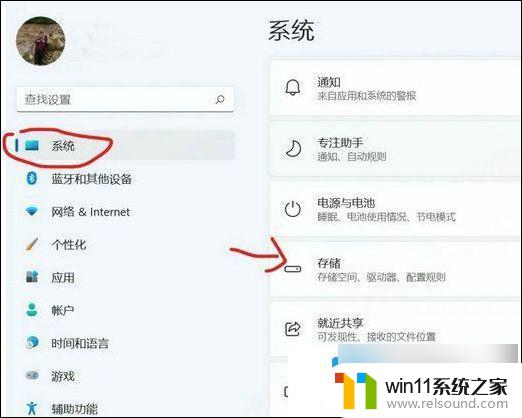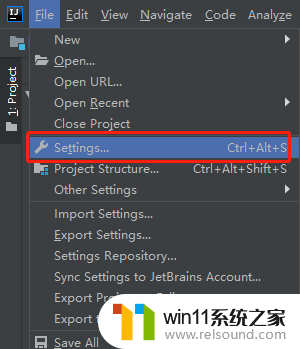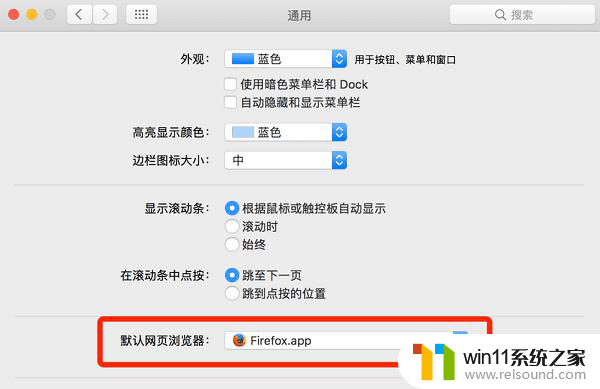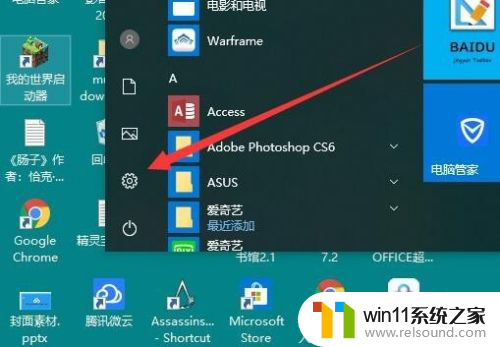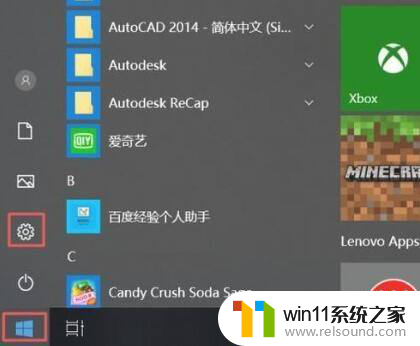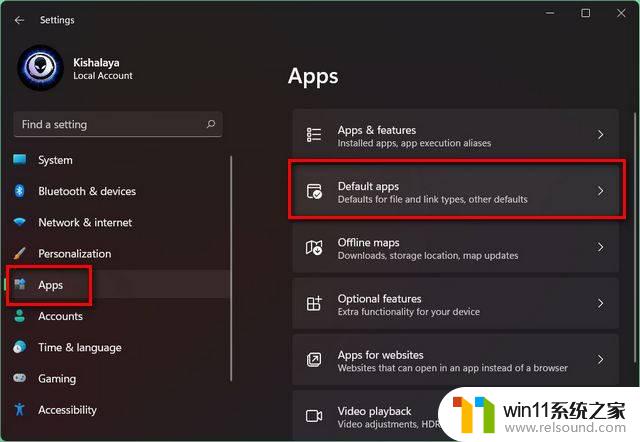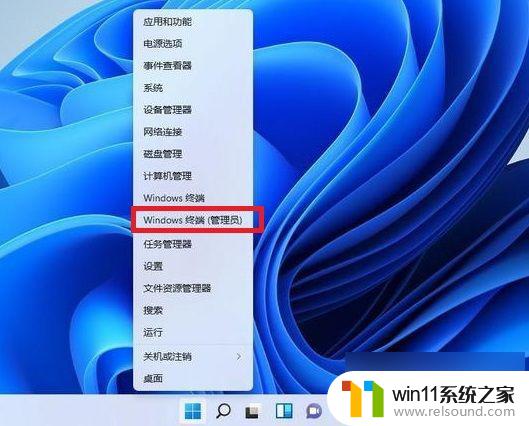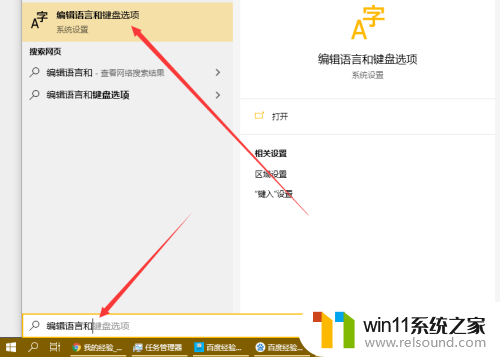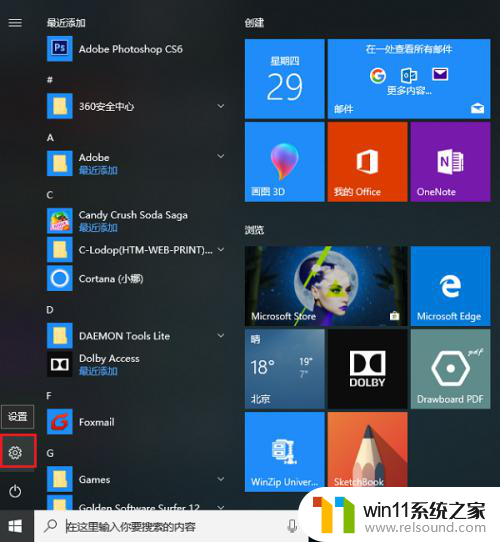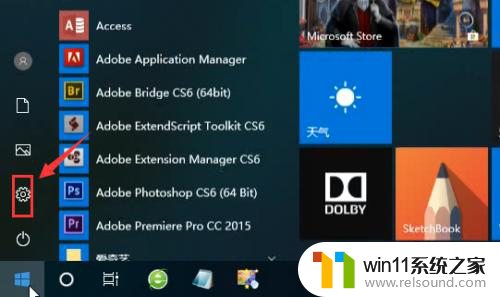win10电脑默认安装位置在哪 Win10系统如何设置应用默认安装位置
Win10电脑默认安装位置在哪?这是许多用户购买新电脑时经常遇到的问题,事实上Win10系统默认将应用程序安装在系统盘(一般为C盘)中,这样可能会导致系统盘空间不足的问题。为了解决这个问题,我们可以通过设置应用默认安装位置来指定安装到其他盘符,从而节省系统盘空间,提升电脑性能。接下来让我们一起来了解Win10系统如何设置应用默认安装位置。
步骤如下:
1. 1.首先点击桌面左下角的开始按钮,其上方会出现一个开始菜单;我们在开始菜单左侧找到“设置”选项并点击即可。
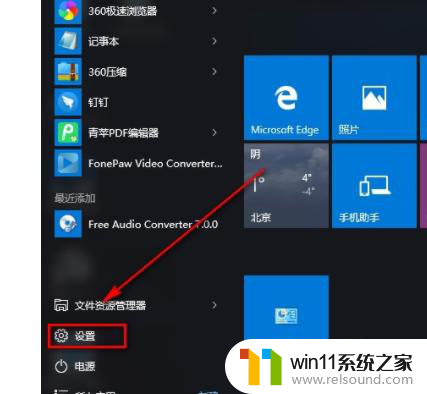
2. 2.然后界面上就会出现一个设置页面,在页面左上方找到“系统”选项。点击该选项就能进入系统页面。
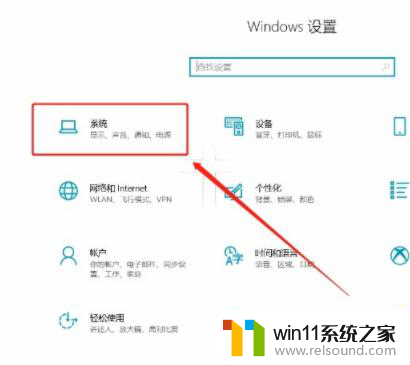
3. 3.接着在系统页面中,我们在页面左侧找到“存储”选项并点击。界面上就会出现相应的操作选项。
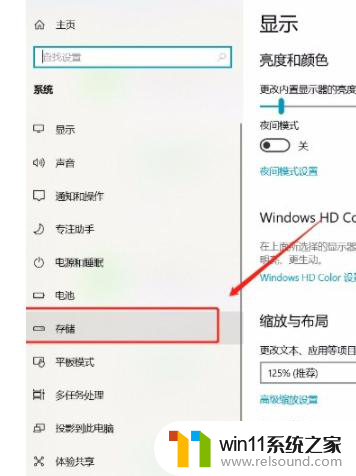
4. 4.随后在界面上找到“更改新内容的保存位置”选项,我们点击该选项再进行下一步操作。
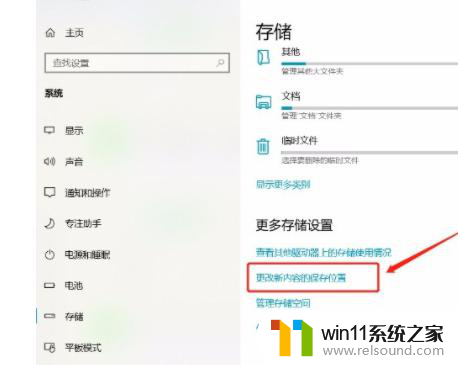
5. 5.最后我们在界面上找到“新的应用将保存到”选项,点击该选项下方的下拉按钮。在下拉框中就可以设置默认安装位置了。
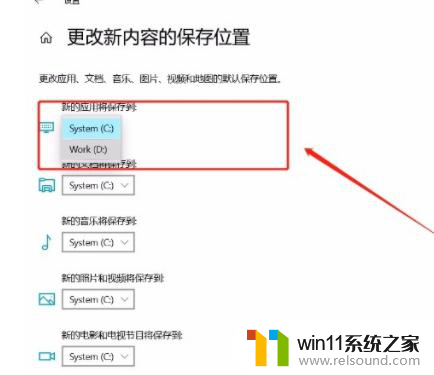
以上就是win10电脑默认安装位置在哪的全部内容,如果你遇到这个问题,可以尝试根据以上方法解决,希望这些方法能对大家有所帮助。